Convertir MPGX en MP4
Comment convertir des fichiers vidéo mpgx en mp4 pour une meilleure compatibilité en utilisant VLC, FFmpeg ou d'autres outils.
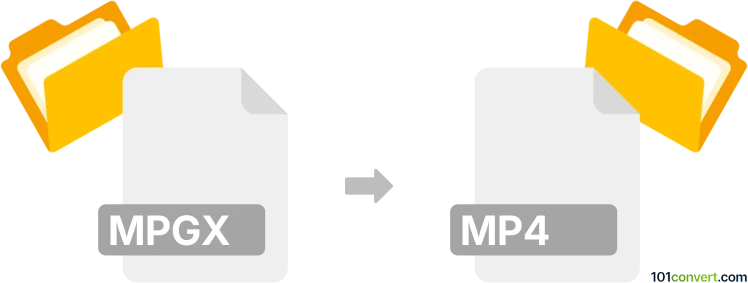
Comment convertir mpgx en fichier mp4
- Autre
- Aucune note pour l'instant.
101convert.com assistant bot
1 j
Comprendre les formats de fichiers mpgx et mp4
MPGX est un format de fichier vidéo moins courant, souvent associé à des appareils ou logiciels d'enregistrement vidéo propriétaires ou spécialisés. Sa structure est généralement basée sur la compression vidéo MPEG, mais elle peut inclure des en-têtes ou métadonnées uniques qui le rendent incompatible avec les lecteurs multimédias standard.
MP4 (MPEG-4 Partie 14) est un format conteneur multimédia largement utilisé qui stocke vidéo, audio, sous-titres et images. Il est compatible avec la plupart des appareils et plates-formes, ce qui en fait un choix privilégié pour le partage et la lecture vidéo.
Pourquoi convertir mpgx en mp4 ?
La conversion des fichiers mpgx en mp4 garantit une compatibilité plus large, un partage plus facile et une lecture sur une grande variété d'appareils et de lecteurs multimédias. Les fichiers MP4 sont également plus adaptés à l'édition et au streaming.
Comment convertir mpgx en mp4
Étant donné que mpgx n'est pas un format standard, vous pouvez avoir besoin d'utiliser un logiciel spécialisé ou un convertisseur vidéo universel prenant en charge un large éventail de formats d'entrée. La meilleure approche est d'utiliser VLC Media Player ou FFmpeg, qui sont tous deux puissants et supportent de nombreux formats obscurs.
Utiliser VLC Media Player
- Ouvrez VLC Media Player.
- Allez dans Média → Convertir / enregistrer.
- Cliquez sur Ajouter et sélectionnez votre fichier mpgx.
- Cliquez sur Convertir / enregistrer.
- Dans le menu déroulant Profil, sélectionnez Vidéo - H.264 + MP3 (MP4).
- Choisissez un nom de fichier de destination avec l'extension .mp4.
- Cliquez sur Démarrer pour lancer la conversion.
Utiliser FFmpeg (ligne de commande)
- Installez FFmpeg depuis le site officiel.
- Ouvrez une invite de commandes ou un terminal.
- Exécutez la commande suivante :
ffmpeg -i input.mpgx -c:v libx264 -c:a aac output.mp4
Meilleur logiciel pour la conversion mpgx en mp4
- VLC Media Player – Gratuit, multiplateforme et convivial.
- FFmpeg – Gratuit, open-source, et très versatile pour les utilisateurs avancés.
- Any Video Converter – Supporte une large gamme de formats et propose une interface graphique.
Astuces pour une conversion réussie
- Si VLC ou FFmpeg ne peuvent pas ouvrir votre fichier mpgx, vérifiez si vous avez besoin d'un codec ou plugin fourni par le fabricant de l'appareil.
- Faites toujours une sauvegarde de vos fichiers originaux avant de convertir.
- Testez le fichier mp4 converti pour vérifier la synchronisation audio et vidéo.
Remarque : cet enregistrement de conversion mpgx vers mp4 est incomplet, doit être vérifié et peut contenir des inexactitudes. Veuillez voter ci-dessous pour savoir si vous avez trouvé ces informations utiles ou non.
Parcourir par catégorie
- Archives (347)
- Audio (872)
- Autre (13707)
- Bases de données (259)
- Broderie graphique (299)
- CAO (497)
- Cartes mentales et organigrammes (80)
- Composition musicale (212)
- Comptabilité et impôts (127)
- Conception de site web (17)
- Contacts et carnets d'adresses (132)
- De l'audio au texte (42)
- Documents (1685)
- Ebooks (234)
- Fichiers texte (74)
- Graphiques (1480)
- Images de disque (266)
- Internet (117)
- Jeux informatiques (58)
- Modélisation 3D (785)
- Navigation GPS (101)
- Plateformes mobiles (451)
- Polices (52)
- Programmation (56)
- Sous-titres vidéo (70)
- Vidéo (1450)
- Virtualisation (58)